- A+
PPT是我们经常使用的办公软件之一,最近抖音很火的一句话就是做的再好,也好不过一个会做PPT的,说明了PPT真的很强大,你知道PPT表格怎么添加项目符号吗?接下来我们一起往下看看PPT表格添加项目符号的方法吧。
方法步骤
1、打开PPT,建立空白演示文稿;
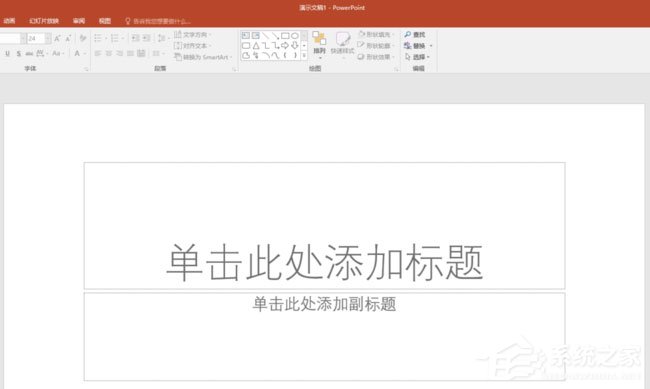
2、在幻灯片中插入一个表格;
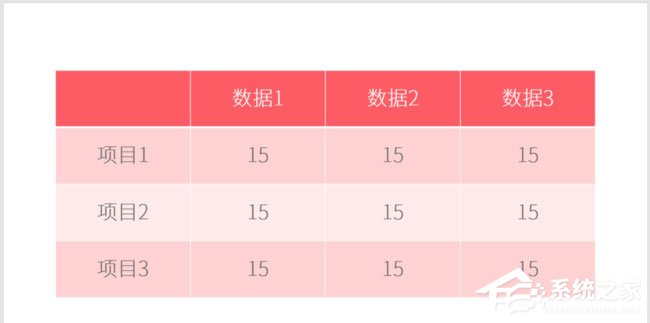
3、选中表格,点击右键,点击【项目符号】;
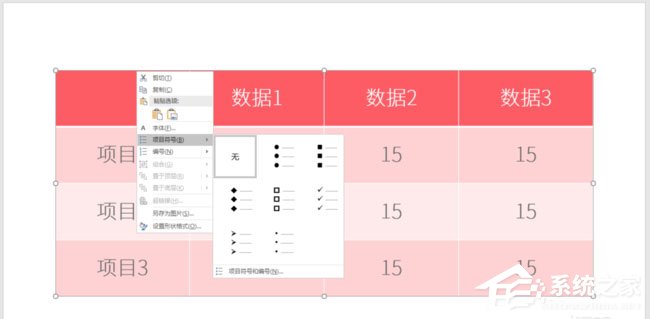
4、点击其中一种样式,即可为表格中的内容添加项目符号;
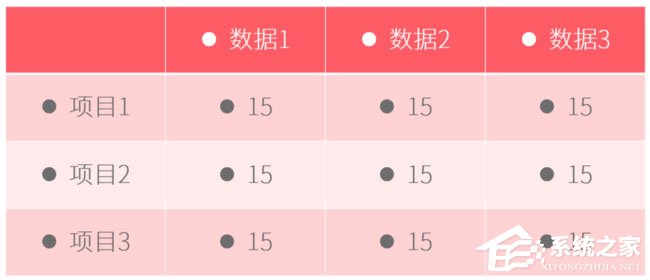
5、不过,整张表格添加项目符号意义不大,可以为其中的一些特殊数据添加特殊的项目符号。将光标置于需要添加项目符号的单元格,点击鼠标右键,点击【项目符号】—【项目符号和编号】;
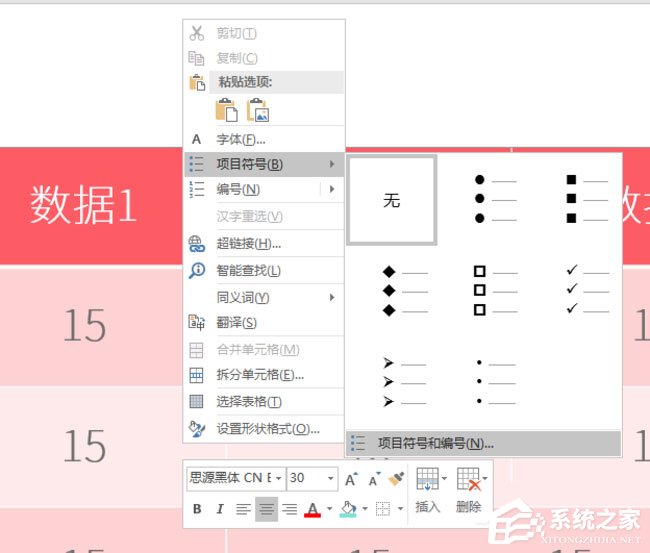
6、在打开的窗口中点击【自定义】;
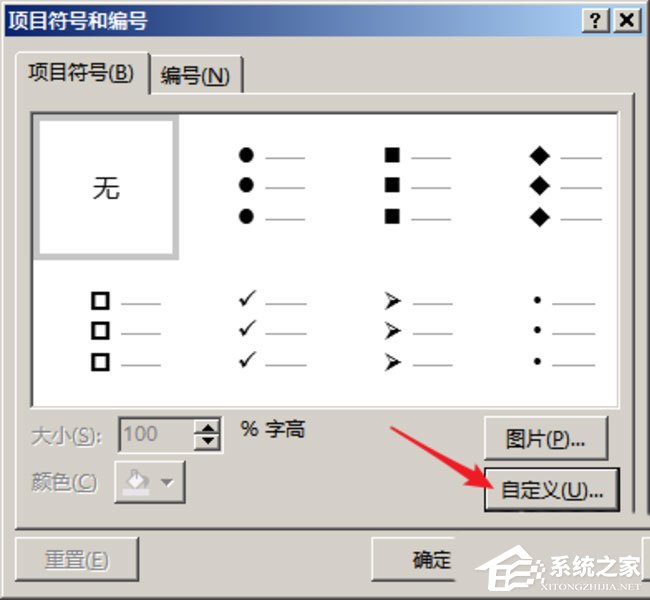
7、在打开的窗口中选择一种特殊的符号,点击【确定】;
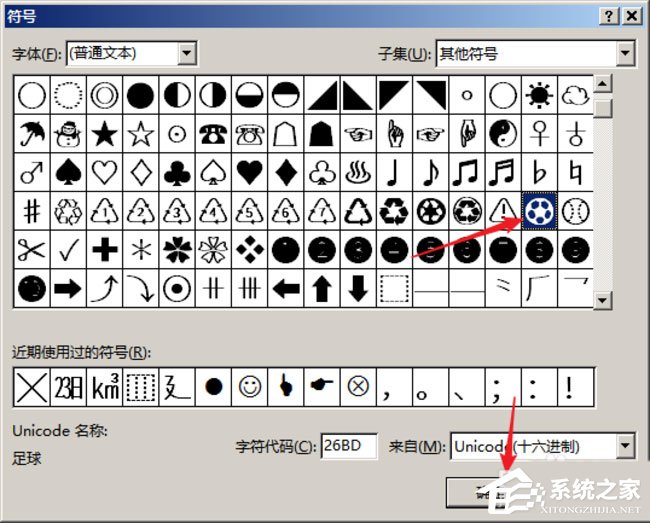
8、这样,就为该单元格数据添加了一个特殊的项目符号。
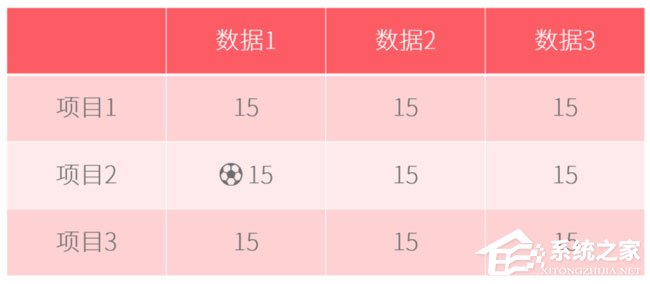
以上就是PPT表格怎么添加项目符号的全部内容,按照以上的方法操作,你就能轻松的掌握PPT表格添加项目符号的方法了。
希望本文对遇到此故障的朋友有所帮助,如有需要可以在下方留言,进行互动,或者留下您的联系方式,方便沟通交流。欢迎大家分享经典维修案例,软件使用教程技巧等,投稿邮箱:smailmeng2018@163.com.斯维智能科技@恩腾技术圈 WWW.RVIBO.COM.
- 扫一扫关注抖音
-

- 扫一扫关注我们
-


![[系统教程]Win11怎么开启单声道音频模式?](https://www.rvibo.com/wp-content/themes/begin/timthumb.php?src=https://www.rvibo.com/wp-content/uploads/2022/03/20220330013305-69.png&w=280&h=210&a=&zc=1)
![[系统教程]Windows 11错误Hypervisor如何修复?](https://www.rvibo.com/wp-content/themes/begin/timthumb.php?src=https://www.rvibo.com/wp-content/uploads/2022/03/20220330013301-64.png&w=280&h=210&a=&zc=1)
![[系统教程]Win11怎么创建高性能电源计划?](https://www.rvibo.com/wp-content/themes/begin/timthumb.php?src=https://www.rvibo.com/wp-content/uploads/2022/03/20220330013259-78.png&w=280&h=210&a=&zc=1)
![[系统教程]Win11如何通过指针修复错误引用?](https://www.rvibo.com/wp-content/themes/begin/timthumb.php?src=https://www.rvibo.com/wp-content/uploads/2022/03/20220330013253-71.jpg&w=280&h=210&a=&zc=1)

